

Este tema contiene las siguientes instrucciones:
Activación del modo de impresión transaccional desde el panel de control
Activar la impresión transaccional en línea o fuera de línea desde el panel de control
Activar o desactivar la conexión de la impresión transaccional en Settings Editor
Activar un perfil de transacciones durante la impresión de transacciones
Anular el desplazamiento de imagen en el panel de control
Cambiar Printer Control Language (PDL) en Settings Editor
Apague el modo de impresión transaccional
Cuando el modo de impresión transaccional está activo, el flujo de datos entra en la impresora a través de un puerto IPDS o PCL diferente. Mientras tanto, todos los trabajos de impresión de documentos enviados llegan a la lista de trabajos en espera. La impresora comenzará a procesar estos trabajos cuando salga del modo de impresión transaccional y vuelva al modo de impresión de documentos.
|
El modo de impresión transaccional está activo. |

|
El modo de impresión transaccional usa las propiedades de perfil de flujo de trabajo.
El modo de impresión transaccional se cambia desde el panel de control. A continuación, puede conectar la impresión transaccional en el panel de control o en Settings Editor.
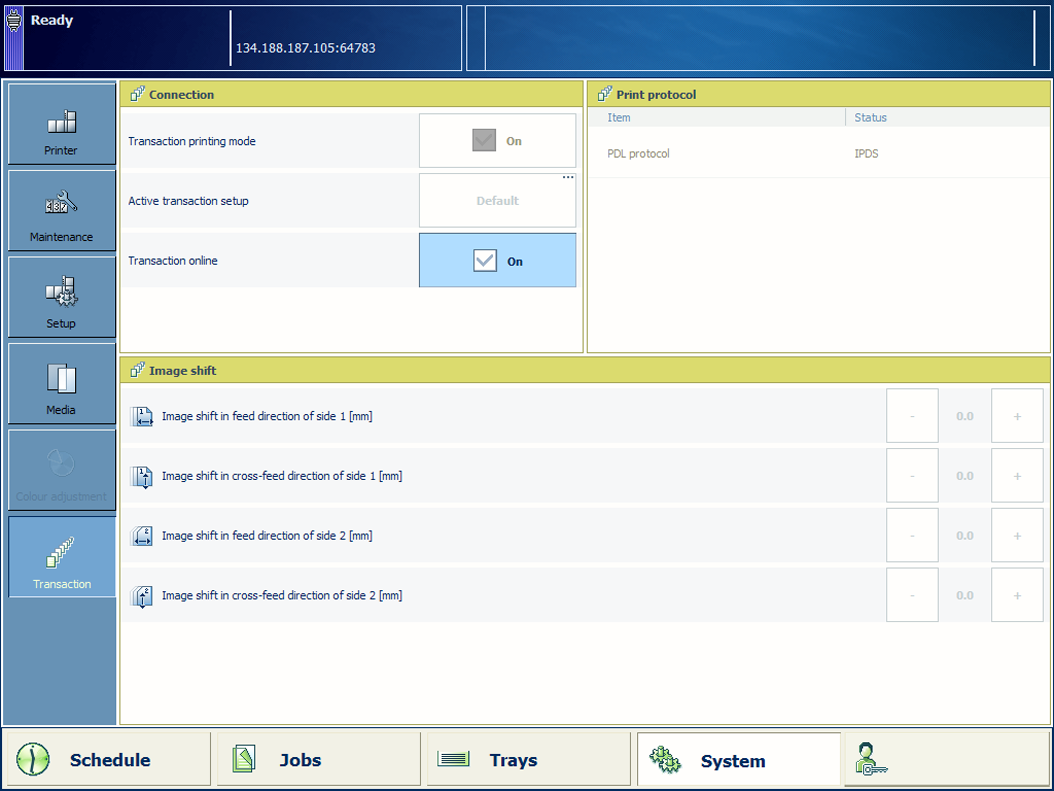 Opciones y ajustes de impresión transaccional
Opciones y ajustes de impresión transaccionalSi es necesario, toque para vaciar la lista de trabajos programados.
Toque .
Active la casilla [Modo de impresión de transacciones].
Toque [Perfil de transacciones activo] para seleccionar una configuración de transacción si es necesario.
Toque .
Utilice la casilla de verificación [Impresión transaccional en línea] para activar o desactivar la conexión de la impresión transaccional.
Abra Settings Editor y vaya a: .
 Pestaña [Ajustes]
Pestaña [Ajustes] Consulte el valor de [Estado de la impresora] para conocer el estado de la impresión transaccional.
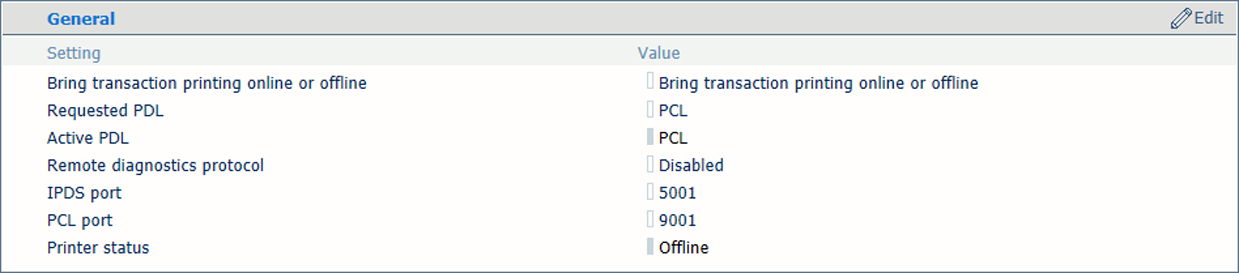 Activar o desactivar la conexión de la impresión transaccional
Activar o desactivar la conexión de la impresión transaccionalUtilice la opción [Activar o desactivar la conexión de la impresión de transacciones] para activar o desactivar la conexión de la impresión transaccional.
 Activar o desactivar la conexión de la impresión transaccional en Settings Editor
Activar o desactivar la conexión de la impresión transaccional en Settings EditorHaga clic en [Activar o desactivar la conexión de la impresión de transacciones].
Haga clic en [OK].
Solo para IPDS. Asegúrese de que el trabajo de flujo actual no activa otros perfiles de transacciones.
Presione el botón [Detener]  una vez.
una vez.
Espere hasta que se active el estado de espera de la impresora.
Toque [Perfil de transacciones activo] para seleccionar un perfil de transacciones.
Toque el botón [Reanudar]  para reanudar el proceso de impresión.
para reanudar el proceso de impresión.
El perfil de transacciones incluye atributos para definir el desplazamiento de imagen. En el panel de control puede anular la definición del desplazamiento de imagen de un perfil de transacciones. Resulta útil si observa que es preciso alinear mejor los datos variables (como nombres o direcciones) en la página.
Tenga en cuenta que los ajustes de desplazamiento de imagen que se realicen en el panel de control se perderán al salir del modo de impresión transaccional.
Toque .
En la sección [Desplazamiento de imagen] se muestra el desplazamiento de imagen definido en el perfil de transacciones activo.
Utilice la casilla de verificación [Impresión transaccional en línea] para desactivar la conexión de la impresión transaccional.
Realice los cambios en la sección [Desplazamiento de imagen].
Utilice la casilla de verificación [Impresión transaccional en línea] para activar la conexión de la impresión transaccional.
Toque .
Toque .
Información sobre el flujo de trabajo de impresión transaccional